PDFはいろいろな機能があり、他のファイルやWebページなどを埋め込むことが可能です。このような機能を使うと外部ファイルやオリジナル文書を作成することができ、ビジネスはもちろんプライベートにも活用することができます。簡単に埋め込みすることができるので、自分のイメージ通りの文書を作成することができるでしょう。
PDFにファイルを添付したり削除することができる
AcrobatでPDFに他のファイルを直接埋め込む方法として、添付ファイルがあります。例えばツールにあるコンテンツ編集の添付ファイルメニューで付与することができたり、添付ファイルを取り出し削除することも可能です。これらのファイルは文書の表示に影響を与えず、表示方法が規定されていないので内部に他のファイルが存在するという位置づけになります。AdobeReaderは表示パネルを開き添付ファイルリストを表示することができ、このパネルからファイルを削除したり取り出しすることができるので便利です。
PDF文書にファイルを挿入する際にワードやエクセルにも対応
添付ファイルを見せるのに指定方法として、ポータブルコレクション仕様がプラスされています。これはファイルの表示方法を指定することができ、Acrobatではこの機能のことを「ポートフォリオ」と呼ばれています。例えば表紙として準備するPDFに対し、さまざまなファイルを添付することで纏めることができ、コレクションを設定することが可能です。打ち合わせをしながら必要な文書を添付したり、意見などを纏めることができるので便利です。電子ファイルを利用することによって、コスト削減にも繋がります。
AcrobatでPDFにファイルを添付する方法
AcrobatPDFにファイル添付するのに、ファイル添付注釈という方法があります。これはPDF注釈の一種で、内部においてページ毎の注釈として管理される仕組みです。ファイルを添付した場所にアイコンを付けながら、コメントも記入できるメモを付与することができます。添付ファイルとは少し違いがあり、注釈表示するPDFリーダーにおいて添付ファイルがある位置にアイコンで添付ファイルを表示したり、メモ表示や編集を行うことができることです。やり取りなどに関してこの機能を使うと、タイムリーに修正することができるので、業務効率化にも繋げることができます。
*WordファイルにPDFを貼り付け添付する方法はこちらからご参照ください。
PDFにWordを貼り付けた後、PDF文書を編集・修正
WordなどをPDF文書に挿入後、PDF内のテキストを変更したい場合がよくあります。PDF編集専用アプリ「PDFelement」を使って、Microsft WordのようにPDFを編集することが可能です。
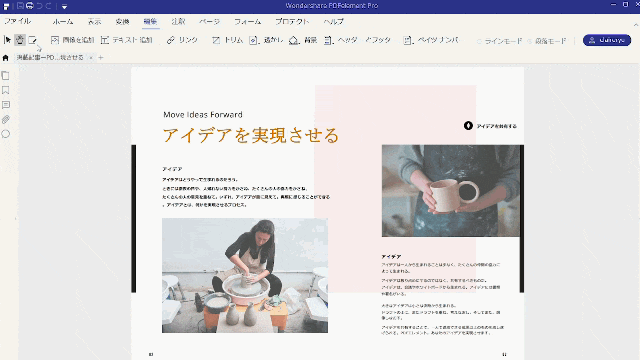
- PDFelement、オールインワンのPDFソフトで、編集、変換、作成、分割、圧縮機能満載。
- PDF文書にWord、Excel、PowerPointを挿入し添付することができます。
- アドビアクロバットとほぼ同じ機能を備えて、インターフェースがWordに似て、PDFアプリの初心者も簡単に操作できます。
従来は紙ベースで行われていた仕事を、PDFを利用することによって効率化することができます。PDFにWordやエクセルなどの添付ファイルを埋め込むことができたり、注釈やテキストなどを挿入することができるので、やり取りしながら文書を編集することが可能です。










役に立ちましたか?コメントしましょう!